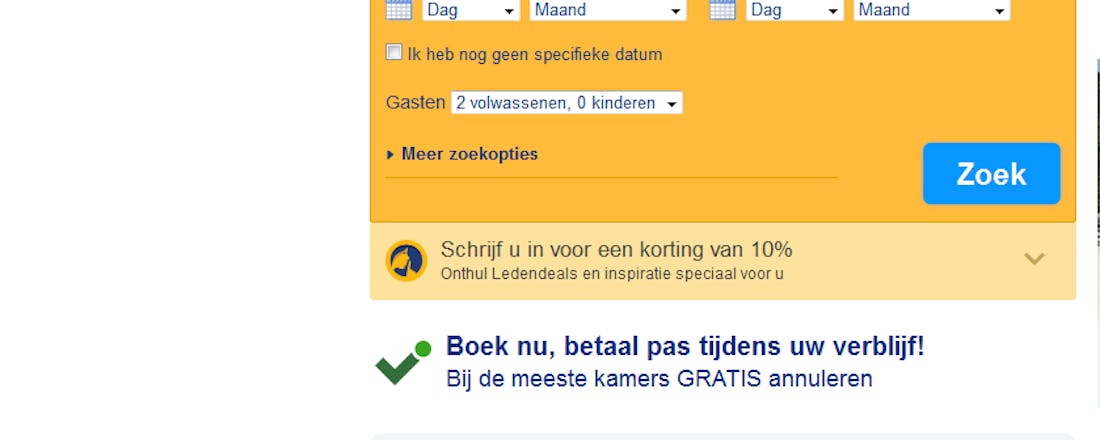Gezellig, zo'n avondje gourmetten. Maar na afloop blijft er op het gourmetstel vaak aangebakken vet, gesmolten kaas en saus achter. Logisch dat je niet meteen zin hebt om de boel schoon te maken. Als je het slim aanpakt, is alles binnen een half uurtje weer schoon!
In dit artikel
Je leest hoe je je gourmetstel stap voor stap schoonmaakt zonder de antiaanbaklaag te beschadigen. We leggen uit wanneer je het beste begint met schoonmaken, hoe je losse onderdelen en het elektrische deel veilig reinigt en welke fouten je beter niet kunt maken. Ook krijg je praktische tips om je tafel tijdens en na het gourmetten schoon te houden, zodat je na afloop snel klaar bent.
Lees ook: Gourmetten zonder stank: 10 ideeën die écht werken
Laten afkoelen, maar wacht niet te lang
Zet het gourmetstel na gebruik uit en trek de stekker uit het stopcontact. Laat het geheel afkoelen tot het handwarm is. Wacht je te lang, dan koeken vet en kaas vast en wordt schoonmaken lastiger. Haal losse onderdelen zoals pannetjes, spatels en bakplaatjes eraf voordat je begint met schoonmaken.
Losse onderdelen schoonmaken
Gourmetpannetjes en bakplaatjes hebben meestal een antiaanbaklaag. Die blijft het mooist als je ze niet hardhandig schoon schrobt. Leg ze in warm water met een beetje afwasmiddel en laat ze tien tot vijftien minuten weken. Aangekoekte resten laten dan vanzelf los. Gebruik daarna een zachte spons of borstel en spoel alles goed af. Controleer altijd even de handleiding: sommige onderdelen kun je in de vaatwasser doen, andere juist niet.
Zo maak je het elektrische deel veilig schoon
Terwijl de pannetjes, spatels en losse bakplaatjes staan te weken, ga je door met het verwarmingselement. Dat element zelf mag nooit nat worden. Zie je vetspetters of etensresten, veeg die dan weg met keukenpapier zodra het gourmetstel is afgekoeld. Voor hardnekkiger vuil gebruik je een licht vochtige doek met een klein beetje afwasmiddel. Knijp de doek goed uit en zorg dat er geen water bij het snoer of in openingen komt. Droog alles direct na met een schone doek.
De bak- of grillplaat weer vetvrij krijgen
Heeft je gourmetstel een losse bak- of grillplaat, haal dan eerst het overtollige vet weg met keukenpapier. Leg de plaat vervolgens in warm water, zodat aangekoekte resten kunnen losweken. Is de bakplaat vast onderdeel van het gourmetstel, dan kun je deze uiteraard niet in water onderdompelen. Neem in dat geval de plaat af met een licht vochtige doek zodra hij is afgekoeld, eventueel met een beetje afwasmiddel. Zo voorkom je dat vet tijdens het schoonmaken uitsmeert. Gebruik vooral geen schuursponsjes of schrapers om het vet weg te krijgen, want die beschadigen de coating en zorgen ervoor dat eten de volgende keer sneller blijft plakken.
Veelgemaakte fouten bij het schoonmaken van een gourmetstel
Aangekoekte resten wegkrabben met een mesje of staalwol lijkt misschien slim (want: snel), maar beschadigt de antiaanbaklaag blijvend. Ook bij het elektrische deel gaat het vaak mis. Het verwarmingselement onderdompelen in water is onveilig en kan het gourmetstel onbruikbaar maken. Alles direct in de vaatwasser zetten is ook geen goed idee. Vaatwasprogramma's duren vaak lang en werken op hoge temperaturen. Antiaanbaklagen en dunne metalen onderdelen kunnen daardoor sneller slijten of kromtrekken. Twijfel je, dan is met de hand afwassen altijd de veiligste keuze.
Vergeet je tafel niet!
Vetspetters en gemorste saus zijn bijna niet te voorkomen. Leg daarom vooraf een afwasbaar tafelkleed of gebruik een papieren tafelkleed. Dat kan na het gourmetten rechtstreeks de vuilnisbak in. Houd tijdens het eten keukenpapier of doekjes bij de hand om gemorste resten meteen weg te vegen. Is de tafel toch vies geworden, neem hem dan zo snel mogelijk af met warm water en een mild schoonmaakmiddel.
Schoon wegzetten voor de volgende keer
Laat alle onderdelen volledig drogen voordat je het gourmetstel opbergt. Berg je alles nog vochtig op in de doos of kast, dan kunnen er snel muffe geurtjes ontstaan. Bewaar pannetjes en platen apart van elkaar, eventueel met een vel keukenpapier ertussen. Berg pannetjes en platen apart op, eventueel met een velletje keukenpapier ertussen. Zo voorkom je krassen. Zo is het volgende keer alleen nog maar een kwestie van de boel weer tevoorschijn halen en lekker gaan eten. Veel gourmetplezier!